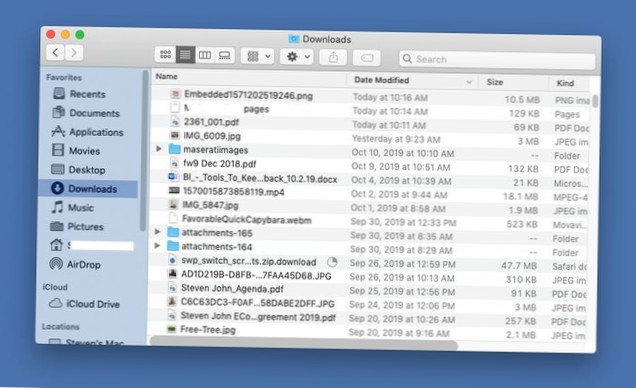Clique no botão “Downloads” no canto superior direito de uma janela do Safari para exibir a lista de arquivos. Clique com o botão direito do mouse no arquivo cujo URL de origem e escolha “Copiar endereço” Agora você está livre para colar o link de download direto em outro lugar, seja uma mensagem instantânea, e-mail ou apenas de volta na barra de URL.
- Como encontro o URL de um arquivo em um Mac?
- Como encontro o URL de um arquivo baixado?
- Como encontro o arquivo que baixei no meu Mac?
- Como faço para baixar um arquivo vinculado em um Mac?
- Como faço para encontrar o caminho para um arquivo?
- Como colo um caminho de arquivo em um Mac?
- Como faço para baixar um arquivo de um URL?
- O que é um URL de arquivo?
- Como faço para encontrar um local de URL?
- Como faço para ver os downloads no Finder?
- Como encontro a pasta de download em um Mac?
- Como faço para encontrar downloads em segundo plano no Mac?
Como encontro o URL de um arquivo em um Mac?
Selecione um arquivo ou pasta e clique com o botão direito. Quando o menu de contexto aparecer, pressione e segure a tecla Opção no teclado. Copiar "nome do arquivo" como opção de nome de caminho aparecerá no menu de contexto. Basta clicar para copiar o caminho completo do arquivo para a área de transferência.
Como encontro o URL de um arquivo baixado?
No Chrome - execute o download normalmente - vá para Menu - Downloads - e você verá o link direto que foi usado. Ou pressione Ctrl + J para abrir a janela. Você pode usar a extensão LiveHTTPHeaders para determinar o URL real do arquivo que está sendo baixado.
Como encontro o arquivo que baixei no meu Mac?
Descubra de onde um arquivo foi baixado no Mac OS X
- Selecione o arquivo em questão no Finder do Mac OS X.
- Agora vá para Obter informações sobre o arquivo (menu Arquivo, escolha “Obter informações” ou pressione Command + i)
- Na janela Obter informações, clique em 'Mais informações' para ver onde você baixou o arquivo em “De onde:”
Como faço para baixar um arquivo vinculado em um Mac?
No aplicativo Safari em seu Mac, clique em qualquer coisa identificada como um link de download ou clique com a tecla Control pressionada em uma imagem ou outro objeto na página. Escolha Baixar arquivo vinculado. (Alguns itens da página da web não podem ser baixados.)
Como faço para encontrar o caminho para um arquivo?
Clique no botão Iniciar e em Computador, clique para abrir o local do arquivo desejado, mantenha pressionada a tecla Shift e clique com o botão direito do mouse no arquivo. Copiar como caminho: Clique nesta opção para colar o caminho completo do arquivo em um documento. Propriedades: Clique nesta opção para ver imediatamente o caminho completo do arquivo (localização).
Como colo um caminho de arquivo em um Mac?
Em uma caixa de diálogo Abrir, pressione o atalho de teclado — Command-Shift-G — que, no Finder, invoca a caixa de diálogo Ir para a pasta. Então, como antes, você pode pressionar Command-V, e o caminho da pasta copiado será colado novamente na caixa de entrada.
Como faço para baixar um arquivo de um URL?
Baixe um arquivo
- No seu computador, abra o Chrome.
- Vá para a página da web onde deseja fazer o download do arquivo.
- Salve o arquivo: A maioria dos arquivos: Clique no link para download. ...
- Se solicitado, escolha onde deseja salvar o arquivo e clique em Salvar. Arquivos executáveis (.Exe, . ...
- Quando o download terminar, você o verá na parte inferior da janela do Chrome.
O que é um URL de arquivo?
Um arquivo de URL é um arquivo de atalho referenciado por navegadores da web, como Microsoft Internet Explorer (MSIE), Apple Safari e Google Chrome. Ele contém um URL da web e também pode armazenar uma referência ao favicon. arquivo de ícone ico, que é exibido como o ícone para o arquivo de atalho.
Como faço para encontrar um local de URL?
Obtenha um URL de página
- Faça uma pesquisa no Google pela página que deseja encontrar.
- Clique no resultado da pesquisa com o URL de que você precisa. Isso o levará ao site.
- Na barra de endereço do seu navegador, na parte superior da página, clique uma vez para selecionar todo o URL.
- Copie o URL clicando com o botão direito nele. selecionando Copiar.
- Cole o URL clicando com o botão direito nele.
Como faço para ver os downloads no Finder?
Como encontrar downloads no seu Mac usando o Finder. Quando a barra de tarefas na parte superior da tela mostrar Finder (e isso acontecerá quando você estiver na tela inicial do seu Mac), clique em Arquivo e em Nova janela do Finder. No lado esquerdo da janela que aparece, clique em Downloads.
Como encontro a pasta de download em um Mac?
Método 1: em versões recentes do Mac OSX, a pasta de downloads pode ser acessada no Dock. Método 2: no Finder, clique em Ir na barra de menu e selecione Downloads. Se você não vir a opção Downloads no menu Ir, clique em Página inicial. A pasta de downloads também deve estar visível em sua pasta inicial.
Como faço para encontrar downloads em segundo plano no Mac?
2 maneiras de monitorar o andamento dos downloads em um Mac
- Launchpad no Dock. Para arquivos baixados da Mac App Store, a maneira mais fácil de verificar o progresso é passando o mouse sobre o ícone do Launchpad no Dock. ...
- Pasta de downloads no Dock. Para arquivos baixados não da Mac App Store, mas da Internet, o Launchpad não oferece ajuda.
 Naneedigital
Naneedigital